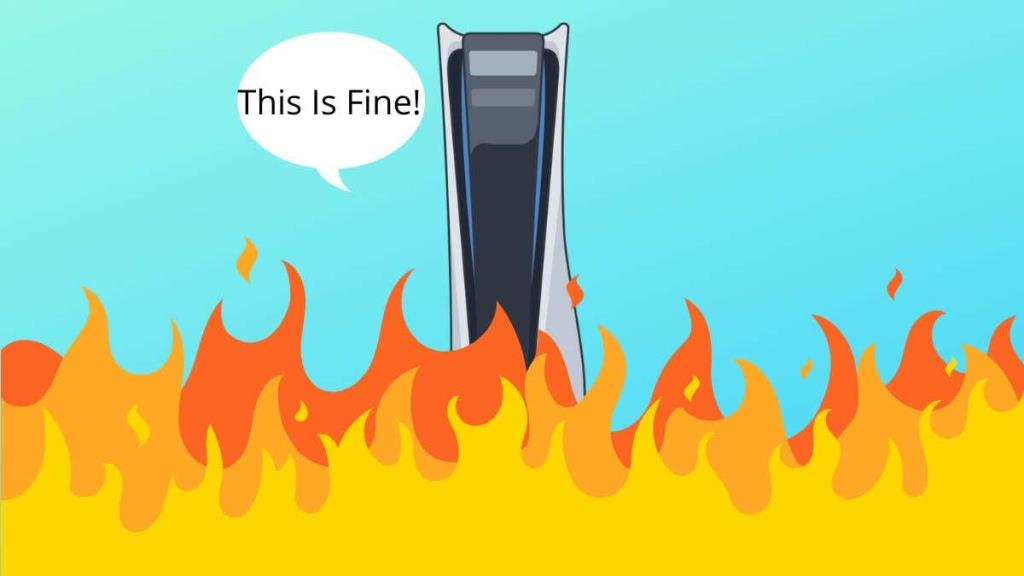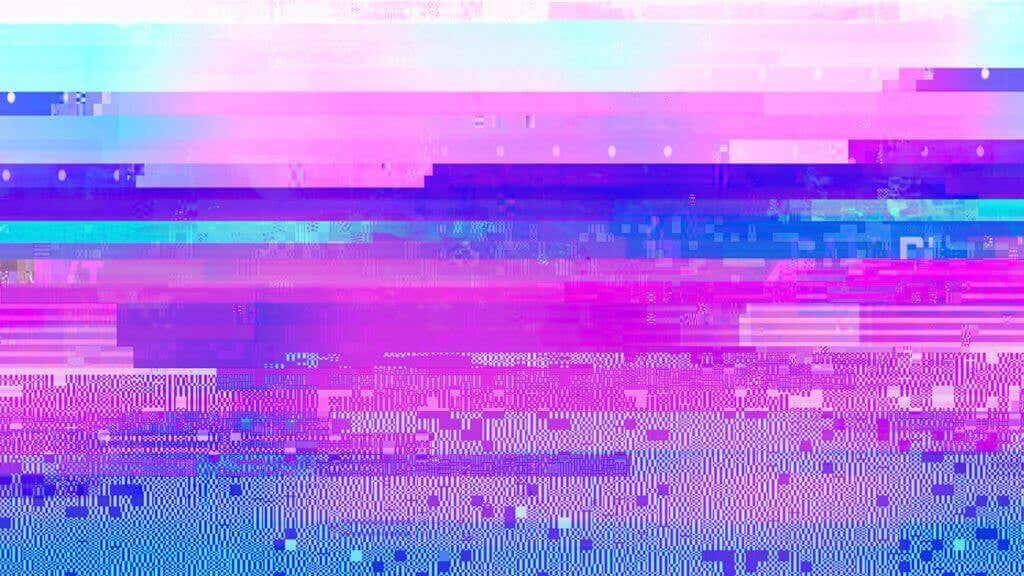Hvis din PlayStation 5 virker, selvom du ikke får en temperaturadvarsel, kan du have problemer med PS5-overophedning!
Før du sender din dyrebare konsol til vurdering og reparation, er der flere ting, du kan prøve, som ikke vil annullere garantien og måske løse dit problem. Så hvis din PS5-konsol skal slappe af, er her, hvad du skal gøre.
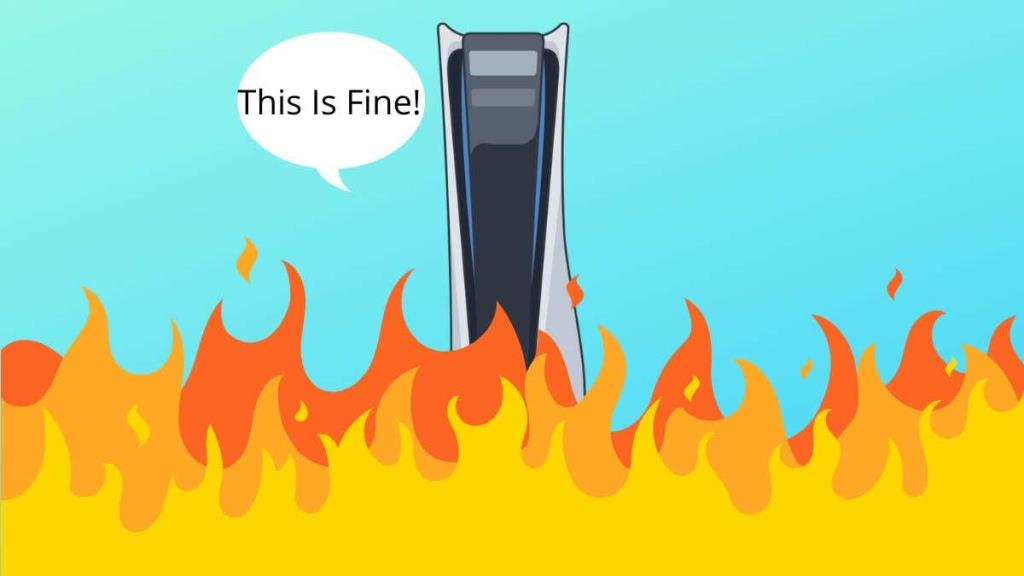
Symptomer på en overophedet PS5
Med millioner af solgte enheder til spillere verden over, vil nogle PS5'ere uundgåeligt udvikle fejl . Antag ikke, at nogen underlig adfærd fra din konsol automatisk er varmerelateret. Hvis din konsol stadig er under garanti, og ingen af tipsene nedenfor løser problemet, så anbefaler vi kraftigt, at du kontakter Sony for en gratis reparation eller udskiftning.
Selvom din PS5 ikke er under garanti, anbefaler vi ikke at åbne systemet for selv at udføre vedligeholdelsen, medmindre du 100 % ved, hvad du laver. Tag det i stedet til en certificeret tredjepartstekniker til vurdering.
Det er vigtigt at bemærke, at fjernelse af PS5's ydre covers eller åbning af SSD-udvidelsesbåsen ikke udgør åbning af systemet, da begge disse handlinger er specifikt beregnet til brugerne.
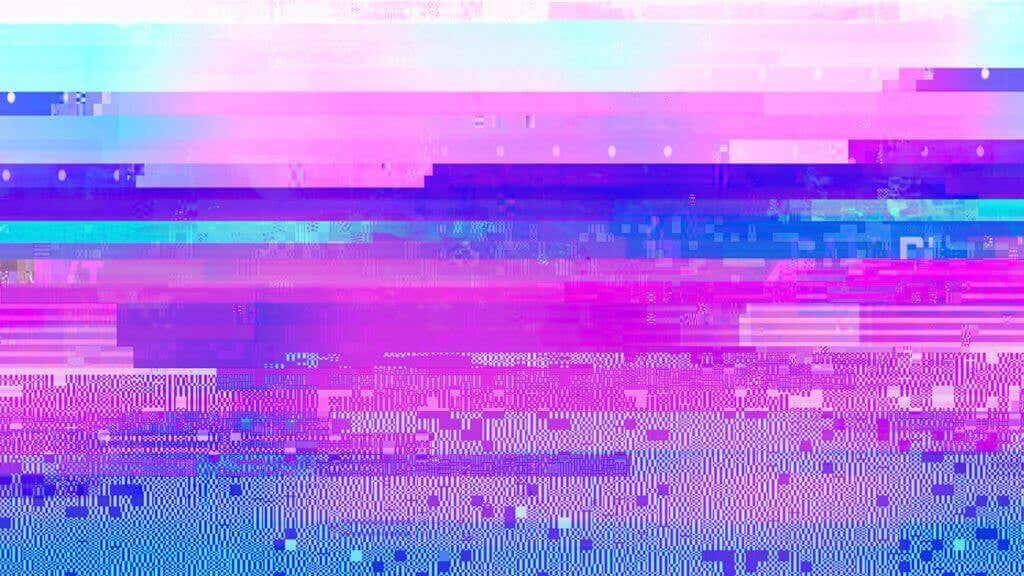
Så hvordan ved du, om din PS5 er overophedet? Der er flere potentielle symptomer:
- Fejlmeddelelse, der lyder: "Din PS5 er for varm"
- Høje niveauer af blæserstøj
- Grafiske fejl eller artefakter såsom hvide eller sorte prikker, eller skærmen blinker i faste farver såsom grøn
- En dårlig spiloplevelse i form af hakken og lave framerates
- En pludselig nedlukning uden varsel
- Nedbrud eller ustabilitet, især under krævende spil
Det er vigtigt at bemærke, at symptomer såsom synsfejl også kan spores til defekt hukommelse eller til varmerelaterede problemer med dele, der ikke kan serviceres af brugeren. Så hvis sådanne problemer fortsætter efter at have fulgt vores tips, så få en professionel vurdering af dit system.
1. Tjek, at PS5-blæseren drejer
PlayStation 5 er en usædvanlig støjsvag konsol, så du ved måske ikke, hvornår din fan (der er bare en enkelt stor) er stoppet med at snurre. Uden køleventilatoren skubber luft gennem systemet, vil din PS5 hurtigt lukke ned, når den når sin fejlsikre temperatur.

For at kontrollere, om dine fans stadig kører, skal du starte et spil op med lyden dæmpet og holde dit år tæt på PS5. Du burde høre et svagt sus af luft. Alternativt kan du holde din hånd nær luftåbningerne øverst (i lodret orientering) af konsollen. Du skal mærke luften strømme over din hud.
Hvis det ser ud til, at din blæser er holdt op med at virke, er det tid til at få en garantireparation eller få den udskiftet af en professionel.
2. Fjern dækslerne, og støvsug portene
Ethvert computersystem, der afkøles af ventilatorer, vil akkumulere støv og fnug over tid. Designerne af PS5 har overvejet dette og tilføjet specielle porte på konsollen, hvor du kan støvsuge opsamlet støv ud.
Alt du skal gøre er at fjerne sidedækslerne og støvsuge de porte, der er angivet i den officielle Sony-videonedrivning.


Sæt derefter sidedækslerne tilbage, tænd for systemet, og se, om problemet er løst. Du kan også bruge en dåse med trykluft til at blæse støv ud af ventilatoren gennem udluftningen. Pas dog på ikke at skabe kondens ved at holde dåsen i den forkerte vinkel!


Ventilatoren kan tages af uden at åbne hele systemet, hvis du ønsker at give den en grundig rengøring. Tag bare strømkablet ud og fjern de nødvendige skruer.
3. Tjek dit ventilationsrum
Din PS5 er ikke et forseglet system; den flytter varm luft ud af systemet og erstatter den med kølig luft. Uden ordentlig ventilation omkring konsollen kan dette ikke ske. Det er også et problem, hvis du placerer konsollen i et dårligt ventileret lukket rum. Sørg for, at der er tilstrækkelig afstand fra vægoverfladen eller siderne af dit medieskab.

Sørg for, at der er plads omkring PS5, og at kabinettet har nok ventilationsåbninger til at tillade luft at bevæge sig igennem det. Måske vigtigst af alt, sørg for at bruge PS5's medfølgende stativ!
Uanset om du bruger konsollen i lodret eller vandret tilstand, sikrer det medfølgende stativ nok plads mellem bunden af konsollen og overfladen, den er på, til at luften kan strømme.
4. Sæt din PS5 på den rigtige overflade

Du bør også undgå at køre din konsol på bløde overflader såsom en seng eller tæppebelagt gulv. Dette kan nemt blokere ventilationsåbninger og forårsage varmeopbygning. Ikke nok med det, der er meget støv, dyrehår og snavs på det gennemsnitlige tæppe, selvom det ser rent ud. Alt dette vil blive suget ind i systemet og forårsage problemer.
Placer din PS5 på en hård overflade såsom en hylde på en tv-stander eller et skrivebord for at sikre optimal afkøling.
5. Styr din rumtemperatur
Medmindre du bruger vandkøling eller eksotisk køling, er det generelt ikke muligt at afkøle en CPU eller GPU til under den omgivende temperatur i et rum. Hvis du bor i et varmt klima, og varmen og luftfugtigheden i rummet, din PS5 bor i, er høj, kan det være nok at skubbe den ud over kanten.

I dette tilfælde kan varmeproblemer kun opstå efter længere spild, da systemets temperatur langsomt stiger. Det eneste svar her er at sænke rummets temperatur ved at bruge et klimaanlæg, åbne vinduer eller tænde for en ventilator.
6. Problemer med udvidelse af SSD-overophedning
Der er et særligt overophedningsproblem, der kun påvirker brugere, der har udvidet SSD-lagerpladsen på deres PS5 ved at bruge den specielle udvidelsesslot. Hvis du vil øge mængden af lagerplads, du kan spille PS5-spil fra (i stedet for blot at arkivere dem på et USB-drev), kan du installere en standard M.2 SSD i en speciel slot.
Selvfølgelig skal du bruge et drev, der overholder Sonys krav til hastighed og fysisk størrelse, men derudover skal det bare fungere, når du sætter det ind.

Sony kræver dog også, at din SSD har en heatsink påsat. Mange drev kommer med en køleplade forudinstalleret, men hvis ikke, skal du gøre dette selv. Det er så simpelt som at købe en køleplade af den rigtige størrelse, pille en pind af og derefter sætte den fast på drevets hukommelseschips. Men hvis du ikke gør dette, vil drevet stadig fungere, og du vil muligvis ikke bemærke nogen problemer i starten.
Skulle drevet blive overophedet, vil det bremse for at kompensere for høje temperaturer. Dette kan resultere i hakkende aktivstreaming eller lange indlæsningstider i dit spil. Så vi anbefaler kraftigt, at du installerer en heatsink på ethvert M.2-drev, du installerer i konsollens udvidelsesstik.
Hvad med eftermarkedskølere?

Et eksempel på en eftermarkedskøler .
Du har måske set eftermarkedets kølesystemer på Amazon, der fungerer som alternative standere eller klips på ventilationsåbningerne på din PS5. Disse produkter lover at forbedre køling og (på tidligere spillekonsoller) reducere blæserstøj.
Vi anbefaler ikke, at nogen PS5-ejer køber en køler som disse. For det første laver en korrekt fungerende PS5 stort set ingen støj i første omgang. For det andet, hvis din PS5 ikke kan opretholde en sikker driftstemperatur uden en bolt-on køler, kræver det rengøring og måske endda reparation. Alt i alt viser kølekravene fra disse produkter sig normalt at være en masse varm luft!
Åbning af PS5 for at rense den: Skal du gøre det?
Du har ret til at åbne din konsol og rengøre den grundigt. Selvom PS5 er designet til at gøre fjernelse af støvophobning let uden at åbne konsollen, finder du guider online, hvor konsollen skilles ad til rengøring.

Hvis det gøres kompetent, bør dette være sikkert. En uerfaren person kan dog beskadige elektroniske komponenter på grund af statisk elektricitet eller mekanisk gennem en skruetrækker. Vi anbefaler ikke at følge nogen guider, der fører dig til at afsløre bundkortet, især hvis de kræver farlige handlinger, såsom udskiftning af det flydende metalkølende stof mellem PS5's hovedchips og kølepladen.
Selvom ovenstående tip er specifikt til problemer med overophedning med Sony PlayStation 5, gælder de også bredt for Xbox Series X og S. Den nuværende generation af konsoller er alle stille systemer. Alligevel har de brug for exceptionel luftstrøm for at opnå det, mens de holder temperaturen under kontrol. Rengør dem ofte, så det aldrig er nødvendigt at skille dem ad, og giv dem plads til at ånde, og forhåbentlig vil du aldrig løbe ind i problemer med overophedning igen.
Varme kan beskadige din konsol over tid
En konsol, der bliver for varm, kan pådrage sig skader, der forkorter dens levetid. Støvophobning kan forhindre kølesystemet i at fungere korrekt, hvilket betyder, at blæseren skal arbejde over for at prøve at køle konsollen ned. Oven i dette er en konsol, der altid er varm, høj.
Gør din PS5 en tjeneste ved at sikre, at den har plads til at ånde, sørg for at rense støvet fra konsollen og dens omgivelser og være opmærksom på den omgivende temperatur.